उच्च गुणवत्ता के साथ 1000+ प्रारूपों में वीडियो/ऑडियो को परिवर्तित, संपादित और संपीड़ित करें।
कैपकट की सम्पूर्ण समीक्षा: विशेषताएँ, लाभ और हानियाँ
क्या आपको अपने मोबाइल फोन पर इस्तेमाल करने के लिए कोई बेहतर वीडियो एडिटर नहीं मिल रहा है? Capcut आपके लिए एक अनुशंसित टूल है। चूँकि आजकल वीडियो रचनात्मक होते जा रहे हैं, इसलिए आप TikTok, Instagram, Facebook या अन्य सोशल मीडिया प्लेटफ़ॉर्म पर पोस्ट करने के लिए वीडियो संपादित करना चाहेंगे। और Capcut वीडियो संपादन के मामले में पूरी कार्यक्षमता प्रदान करता है। यह निश्चित रूप से आपको आश्चर्यचकित करेगा कि यह क्या अन्य सुविधाएँ प्रदान करता है, इसलिए CapCut की पूरी समीक्षा देखने के लिए आगे पढ़ें जो इसकी विशेषताओं, लाभों और कमियों के बारे में बात करेगी।
गाइड सूची
भाग 1: कैपकट समीक्षा: मुख्य विशेषताओं का समग्र परिचय भाग 2: क्या CapCut सबसे अच्छा एडिटर ऐप है? इसके फ़ायदे और नुकसान के बारे में जानें भाग 3: विंडोज/मैक पर कैपकट का सबसे अच्छा संपादक टूल विकल्प भाग 4: Android/iPhone पर CapCut ऐप के बारे में अक्सर पूछे जाने वाले प्रश्नभाग 1: कैपकट समीक्षा: मुख्य विशेषताओं का समग्र परिचय
CapCut Android और iOS डिवाइस के लिए एक प्रभावी वीडियो संपादन उपकरण है जो संपादन में कठिनाई वाले उपयोगकर्ताओं को आसानी से वीडियो संपादित करने में मदद करता है। कुछ अनूठी विशेषताएं भुगतान के लायक हैं, और यही कारण है कि CapCut आज सबसे अच्छे संपादन उपकरणों में से एक है।
यह फ़िल्टर, प्रभाव और थीम का एक विशाल संग्रह प्रदान करता है जिसका उपयोग आप अपने वीडियो पर लागू करने के लिए कर सकते हैं ताकि यह दूसरों की तुलना में अधिक अलग दिखाई दे। कई अन्य उपकरणों के अलावा, यह निर्यात करते समय कोई वॉटरमार्क वीडियो प्रदान नहीं करता है, सिवाय दूसरों द्वारा बनाए गए टेम्पलेट का उपयोग करने के। इसमें विभाजित करने, उलटने, ट्रिम करने, ओवरले जोड़ने और अन्य संपादन उपकरण के कार्य भी हैं जो आपके वीडियो को आकर्षक और अद्वितीय बना देंगे।
यदि आप CapCut की तुलना अन्य एप्लीकेशन से करते हैं, तो मोबाइल फोन पर इस्तेमाल किए जाने पर अन्य एप्लीकेशन को CapCut से आगे निकलने की आवश्यकता है। इस एप्लीकेशन में वीडियो संपादन में अनुभव की आवश्यकता नहीं है; इसका उपयोग करना सीधा है - ट्यूटोरियल की कोई आवश्यकता नहीं है। साथ ही, यह कई प्रकार की फ़ाइल प्रकारों और तेज़ वीडियो निर्यात का समर्थन करता है।
कैपकट द्वारा प्रस्तुत मुख्य विशेषताओं के बारे में अधिक जानें:
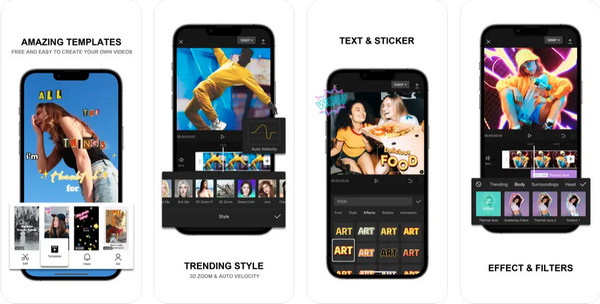
1. संगीत लाइब्रेरीCapCut मुफ़्त संगीत और ध्वनि प्रभावों का एक संग्रह प्रदान करता है जिसे आप अपने वीडियो में जोड़ सकते हैं। सभी ट्रैक उच्च गुणवत्ता वाले ऑडियो में हैं। और अगर कभी आपको इसमें से कोई ट्रैक नहीं चाहिए, तो आप अपनी लाइब्रेरी में वीडियो से ऑडियो निकाल सकते हैं या अन्य ऑडियो ट्रैक डाल सकते हैं।
2. फ़िल्टर और प्रभावट्रैक के विस्तृत संग्रह के अलावा, आप निश्चित रूप से इस एप्लिकेशन के फ़िल्टर और प्रभावों का आनंद लेंगे। आप फ़िल्टर और ब्राइटनेस और कंट्रास्ट को समायोजित करके अपने वीडियो को और अधिक पेशेवर बना सकते हैं। और प्रभावों के साथ, आप अपने वीडियो को ऐसे तत्वों के साथ ओवरले कर सकते हैं जो ऐसा दिखते हैं जैसे इसे पहली बार उपयोगकर्ता द्वारा संपादित नहीं किया गया था।
3. स्टिकर और टेक्स्टCapCut द्वारा दिए गए स्टिकर के साथ आपको अपने वीडियो में जोड़ने के लिए लगभग कोई भी प्रतिक्रिया मिलेगी। यह आपके वीडियो में और अधिक मनोरंजन जोड़ देगा और दर्शकों का ध्यान आकर्षित करेगा। आप टेक्स्ट भी जोड़ सकते हैं और फ़ॉन्ट, स्टाइल, आकार आदि को कस्टमाइज़ कर सकते हैं।
4. वीडियो को विभाजित और ट्रिम करना तथा गति नियंत्रणअपने वीडियो के अनावश्यक हिस्सों को ट्रिम करना उन्हें साफ़ करने का सबसे अच्छा तरीका है। और अगर आप क्लिप के बीच और क्लिप जोड़ना चाहते हैं, तो आप स्प्लिट फ़ंक्शन का उपयोग कर सकते हैं। इसके अलावा, स्पीड कंट्रोल है जो आपको अपने वीडियो की मूल गति को समायोजित करने देता है, और आप अपने वीडियो की अवधि को बदल पाएंगे।
भाग 2: क्या CapCut सबसे अच्छा एडिटर ऐप है? इसके फ़ायदे और नुकसान के बारे में जानें
जब आप मुख्य विशेषताओं को जान लेंगे, तो निश्चित रूप से, अन्य अनुप्रयोगों की तरह, CapCut में भी कमियाँ हैं। और इन कमियों के साथ, CapCut में भविष्य में सुधार और आगे बढ़ने के लिए बहुत कुछ है। इसके फायदे और नुकसान नीचे लिखे गए हैं।
- पेशेवरों
- आईओएस और एंड्रॉइड पर मोबाइल एप्लिकेशन के रूप में अच्छी तरह से काम करें।
- वीडियो निर्यात करते समय वॉटरमार्क न छोड़ें।
- ट्रेंडिंग फिल्टर, प्रभाव और संक्रमण शामिल करें।
- आपको ऑडियो ट्रैक का एक समृद्ध संग्रह प्रदान करता है।
- तेजी से वीडियो निर्यात का समर्थन.
- दोष
- कुछ विशेष सुविधाएँ उपलब्ध नहीं हैं।
- जब अधिक सुविधाएँ जोड़ी जाएँगी तो गड़बड़ियाँ सामने आ सकती हैं।
- स्मार्टफ़ोन पर लैंडस्केप मोड का समर्थन न करें.
भाग 3: विंडोज/मैक पर कैपकट का सबसे अच्छा संपादक टूल विकल्प
यदि आपको लगता है कि CapCut अभी तक सबसे अच्छा नहीं है, तो इसका उपयोग करके देखें 4ईज़ीसॉफ्ट टोटल वीडियो कन्वर्टर. एक बहुमुखी कार्यक्रम जो आपको इसके थीम, प्रभाव, फ़िल्टर, लेआउट और ऑडियो ट्रैक का लाभ उठाने देता है। इसके अलावा, यह AI टेक्नोलॉजीज का समर्थन करता है, इसलिए आप ब्राइटनेस और कंट्रास्ट को ऑप्टिमाइज़ करके, शोर को हटाकर, अस्थिर लोगों को स्थिर करके अपने वीडियो को बेहतर बना सकते हैं, आदि। इनके अलावा, यह उपयोगकर्ताओं को क्रॉप, ट्रिम, रोटेट करने के लिए 15 से अधिक टूलकिट प्रदान करता है।
यह एक वीडियो एडिटर और कन्वर्टर के रूप में आपकी अपेक्षा से कहीं ज़्यादा सुविधाएँ प्रदान करता है। इसके बारे में ज़्यादा जानने के लिए, आप इसके मुख्य पृष्ठ पर जाकर प्रोग्राम डाउनलोड कर सकते हैं और वीडियो संपादित करने के लिए इसका इस्तेमाल कर सकते हैं।

वीडियो और ऑडियो के लिए 600 से अधिक फ़ाइल प्रारूप प्रदान करें, जिनमें MP4, AVI, MKV, आदि शामिल हैं, अनुकूलित रिज़ॉल्यूशन के साथ।
इसमें आश्चर्यजनक रूप से डिज़ाइन किए गए लेआउट, फ़िल्टर और थीम शामिल हैं जिन्हें आप विभिन्न अवसरों और मौसमों के लिए उपयोग कर सकते हैं।
आपको आसानी से ऑडियो ट्रैक जोड़ने, या मूल ट्रैक रखने, फिर वॉल्यूम समायोजित करने, लूप लागू करने, फ़ेड-इन/आउट प्रभाव आदि की अनुमति देता है।
निर्यात करने से पहले, आप इसके पूर्वावलोकन फ़ंक्शन के साथ समग्र परिणाम की जांच कर सकते हैं और वांछित आउटपुट प्राप्त करने के लिए सेटिंग्स को अनुकूलित कर सकते हैं।
100% सुरक्षित
100% सुरक्षित
स्टेप 1Capcut विकल्प - 4Easysoft Total Video Converter लॉन्च करने के बाद MV टैब पर जाएँ। Add बटन पर क्लिक करके अपना वीडियो जोड़ें। यदि आप कई वीडियो जोड़ते हैं, तो उन्हें अपनी ज़रूरत के अनुसार व्यवस्थित करने के लिए अपने माउस से खींचें। या आगे या पीछे बटन पर क्लिक करें।
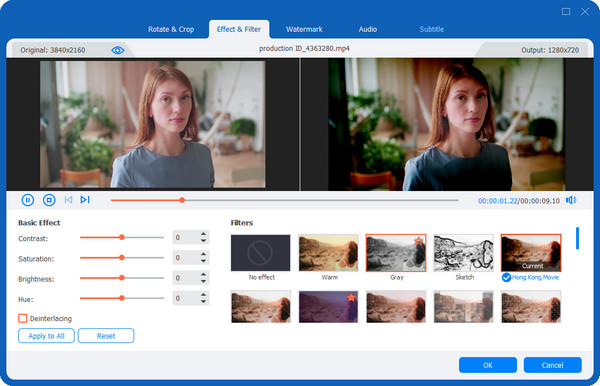
चरण दोक्लिक करके संपादन शुरू करें संपादन करना बटन के साथ एक स्टार के आकार का आइकन। आप संपादन विंडो में प्रभाव समायोजित कर सकते हैं, फ़िल्टर जोड़ सकते हैं, घुमा सकते हैं, वीडियो काट सकते हैं और आगे संपादन कर सकते हैं। वीडियो ट्रिम करने के लिए, आप चुन सकते हैं काट-छांट करना बटन के साथ एक कैंची अवांछित भागों को काटने के लिए आइकन पर क्लिक करें।
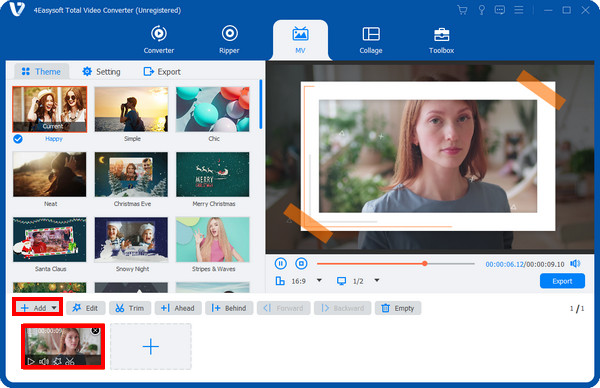
चरण 3अब, एक का चयन करें विषयअपने वीडियो में लागू करने के लिए अपनी पसंदीदा थीम चुनें विषय अनुभाग पर जाएँ। आप अपने द्वारा किए गए परिवर्तनों को अपनी स्क्रीन के दाएँ भाग पर देख पाएँगे। फिर आप जा सकते हैं समायोजन के साथ गियर शीर्षक सेट करने, ऑडियो ट्रैक जोड़ने, लूप प्ले लागू करने, फ़ेड-इन/आउट प्रभाव जोड़ने आदि के लिए इसके बगल में आइकन पर क्लिक करें, जैसा आप चाहें।
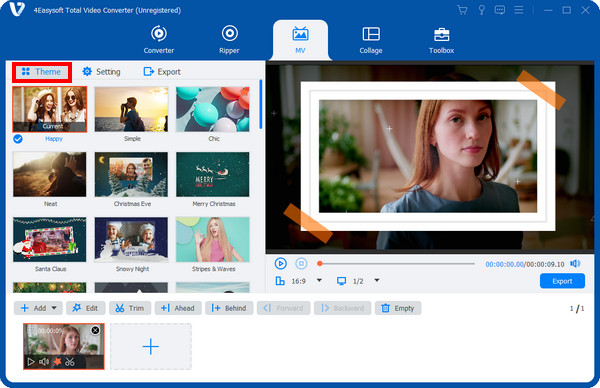
चरण 4अंत में, जब कस्टमाइज़ करना पूरा हो जाए, तो क्लिक करें निर्यात बटन पर क्लिक करें। वहां, आप आउटपुट फॉर्मेट को MOV, MKV, GIF, MP4, इत्यादि में बदल सकते हैं। साथ ही, अपनी मनचाही उच्च गुणवत्ता प्राप्त करने के लिए वीडियो सेटिंग समायोजित करें। यदि आप अपने काम से संतुष्ट हैं, तो बटन पर क्लिक करें। निर्यात प्रारंभ करें बटन।
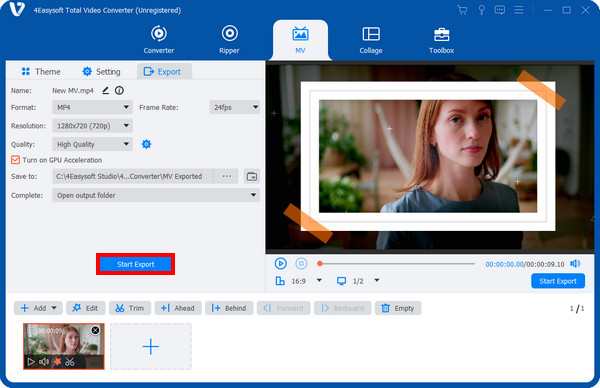
भाग 4: Android/iPhone पर CapCut ऐप के बारे में अक्सर पूछे जाने वाले प्रश्न
-
कैपकट किन प्लेटफॉर्म और प्रणालियों का समर्थन करता है?
CapCut iOS और Android दोनों डिवाइस पर उपलब्ध है। यह Windows और macOS के लिए भी उपलब्ध है। हालाँकि, कुछ लोगों का कहना है कि यह अपने मोबाइल एप्लिकेशन वर्शन के विपरीत काफी अच्छा नहीं है।
-
क्या कैपकट पर भरोसा किया जा सकता है?
यह आपका डेटा एकत्र करता है, लेकिन इसे सुरक्षित रूप से रखता है। हालाँकि, इसे तीसरे पक्ष की सेवाओं से साझा किया जा सकता है, खासकर यदि आप एक ही खाते का उपयोग कर रहे हैं।
-
क्या CapCut निर्मित टेम्पलेट्स से वॉटरमार्क हटाता है?
कैपकट के उपयोगकर्ताओं द्वारा बनाए गए टेम्पलेट का उपयोग करते समय, आपको वॉटरमार्क हटाने के लिए भुगतान करना होगा क्योंकि वे आपके द्वारा उपयोग किए जाने वाले टेम्पलेट के स्वामी हैं। लेकिन, यदि आप अपने संपादित वीडियो के अंत में दिखाई देने वाले वॉटरमार्क के बारे में बात कर रहे हैं, तो आप निर्यात करने से पहले इसे हटा सकते हैं।
निष्कर्ष
CapCut की पूरी समीक्षा के लिए बस इतना ही! संपादन टूल का उपयोग करने से पहले, यह सोचना ज़रूरी है कि यह क्या सुविधाएँ प्रदान करता है और आपको किन नुकसानों का सामना करना पड़ेगा। लेकिन कुल मिलाकर, CapCut पहली बार संपादकों के लिए एक बेहतरीन टूल है — यह पूर्ण संपादन कार्यक्षमता प्रदान करता है। हालाँकि, इसका डेस्कटॉप संस्करण इसके मोबाइल संस्करण जितना अच्छा नहीं रहा है। इसलिए, 4ईज़ीसॉफ्ट टोटल वीडियो कन्वर्टर यह मैक और विंडोज पर उपलब्ध है और शानदार वीडियो संपादन सुविधाएँ प्रदान करता है।
100% सुरक्षित
100% सुरक्षित



